ایک مفت اور اوپن سورس پیکٹ تجزیہ کار کے طور پر، Wireshark بہت سی آسان خصوصیات پیش کرتا ہے۔ ان میں سے ایک میڈیا ایکسیس کنٹرول (MAC) ایڈریس تلاش کر رہا ہے، جو آپ کو نیٹ ورک پر مختلف پیکٹوں کے بارے میں مزید معلومات بتا سکتا ہے۔

اگر آپ Wireshark میں نئے ہیں اور MAC ایڈریس تلاش کرنے کا طریقہ نہیں جانتے تو آپ صحیح جگہ پر آئے ہیں۔ یہاں، ہم آپ کو MAC پتوں کے بارے میں مزید بتائیں گے، وضاحت کریں گے کہ وہ کیوں کارآمد ہیں، اور انہیں تلاش کرنے کے لیے اقدامات فراہم کریں گے۔
میک ایڈریس کیا ہے؟
MAC ایڈریس ایک منفرد شناخت کنندہ ہے جو نیٹ ورک ڈیوائسز جیسے کمپیوٹرز، سوئچز اور راؤٹرز کو تفویض کیا گیا ہے۔ یہ پتے عام طور پر مینوفیکچرر کے ذریعہ تفویض کیے جاتے ہیں اور دو ہیکساڈیسیمل ہندسوں کے چھ گروپوں کے طور پر پیش کیے جاتے ہیں۔
Wireshark میں MAC ایڈریس کس کے لیے استعمال ہوتا ہے؟
میک ایڈریس کا بنیادی کردار پیکٹ کے منبع اور منزل کو نشان زد کرنا ہے۔ آپ انہیں نیٹ ورک کے ذریعے مخصوص پیکٹ کے راستے کو ٹریک کرنے، ویب ٹریفک کی نگرانی، بدنیتی پر مبنی سرگرمی کی نشاندہی کرنے اور نیٹ ورک پروٹوکول کا تجزیہ کرنے کے لیے بھی استعمال کر سکتے ہیں۔
Wireshark MAC ایڈریس کیسے تلاش کریں۔
Wireshark میں MAC ایڈریس تلاش کرنا نسبتاً آسان ہے۔ یہاں، ہم آپ کو دکھائیں گے کہ Wireshark میں ماخذ MAC ایڈریس اور منزل MAC ایڈریس کیسے تلاش کریں۔
وائر شارک میں ماخذ میک ایڈریس کیسے تلاش کریں۔
ماخذ MAC ایڈریس پیکٹ بھیجنے والے آلے کا پتہ ہے، اور آپ اسے عام طور پر پیکٹ کے ایتھرنیٹ ہیڈر میں دیکھ سکتے ہیں۔ ماخذ MAC ایڈریس کے ساتھ، آپ نیٹ ورک کے ذریعے پیکٹ کے راستے کو ٹریک کر سکتے ہیں اور ہر پیکٹ کے ذریعہ کی شناخت کر سکتے ہیں۔
آپ ایتھرنیٹ ٹیب میں پیکٹ کا ماخذ میک ایڈریس تلاش کر سکتے ہیں۔ اس تک پہنچنے کا طریقہ یہاں ہے:
- وائر شارک کھولیں اور پیکٹ کیپچر کریں۔

- وہ پیکٹ منتخب کریں جس میں آپ کی دلچسپی ہے اور اس کی تفصیلات دکھائیں۔

- پیکٹ کے بارے میں مزید معلومات حاصل کرنے کے لیے 'فریم' کو منتخب کریں اور پھیلائیں۔

- ایتھرنیٹ کی تفصیلات دیکھنے کے لیے 'ایتھرنیٹ' ہیڈر پر جائیں۔
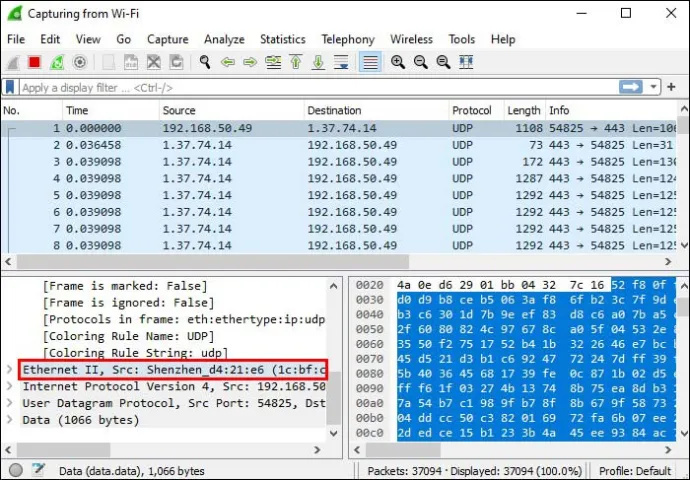
- 'ماخذ' فیلڈ کو منتخب کریں۔ یہاں، آپ کو ماخذ میک ایڈریس نظر آئے گا۔
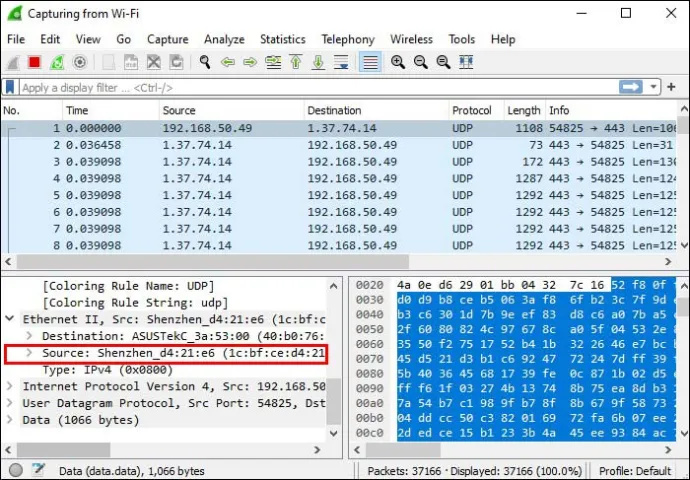
Wireshark میں منزل کا MAC پتہ کیسے تلاش کریں۔
ایک منزل کا MAC پتہ پیکٹ وصول کرنے والے آلے کے پتے کی نمائندگی کرتا ہے۔ سورس ایڈریس کی طرح، منزل کا میک ایڈریس ایتھرنیٹ ہیڈر میں واقع ہے۔ Wireshark میں ایک منزل MAC ایڈریس تلاش کرنے کے لیے درج ذیل مراحل پر عمل کریں:
- وائر شارک کھولیں اور پیکٹ کیپچر کرنا شروع کریں۔

- وہ پیکٹ تلاش کریں جس کا آپ تجزیہ کرنا چاہتے ہیں اور اس کی تفصیلات کا تفصیلی پین میں مشاہدہ کریں۔

- اس کے بارے میں مزید ڈیٹا حاصل کرنے کے لیے 'فریم' کا انتخاب کریں۔

- 'ایتھرنیٹ' پر جائیں۔ آپ کو 'ماخذ،' 'منزل،' اور 'قسم' نظر آئے گا۔
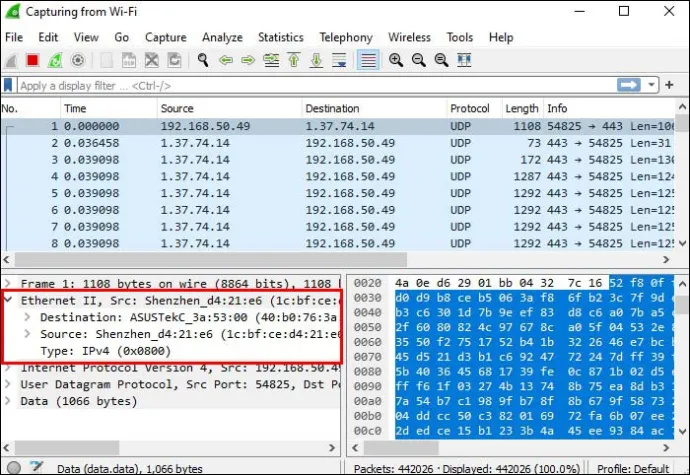
- 'منزل' فیلڈ کو منتخب کریں اور منزل کا میک ایڈریس دیکھیں۔
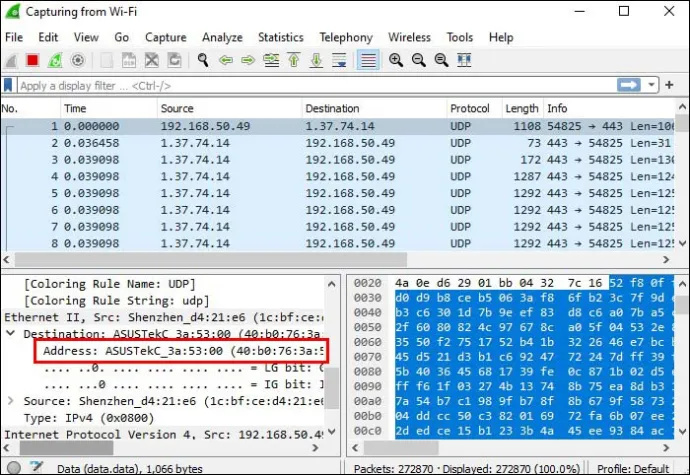
ایتھرنیٹ ٹریفک میں میک ایڈریس کی تصدیق کیسے کریں۔
اگر آپ نیٹ ورک کے مسائل کا ازالہ کر رہے ہیں یا نقصان دہ ٹریفک کی شناخت کرنا چاہتے ہیں، تو آپ یہ دیکھنا چاہیں گے کہ آیا کوئی خاص پیکٹ صحیح ذریعہ سے بھیجا جا رہا ہے اور صحیح منزل تک پہنچایا جا رہا ہے۔ ایتھرنیٹ ٹریفک میں میک ایڈریس کی تصدیق کرنے کے لیے نیچے دی گئی ہدایات پر عمل کریں:
- ipconfig/ all یا Getmac استعمال کرکے اپنے کمپیوٹر کا فزیکل ایڈریس دکھائیں۔
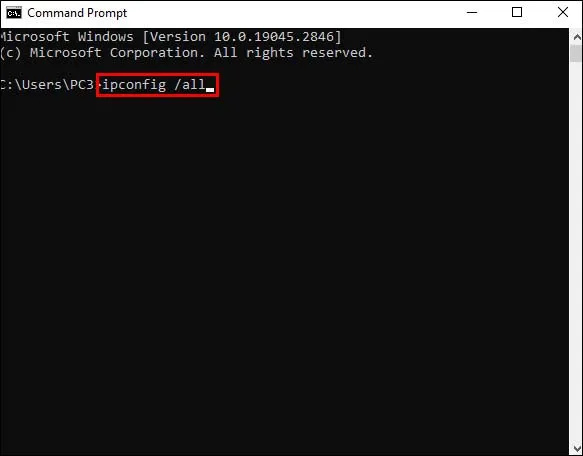
- آپ نے جو ٹریفک حاصل کیا ہے اس میں سورس اور ڈیسٹینیشن فیلڈز دیکھیں اور اپنے کمپیوٹر کے فزیکل ایڈریس کا ان سے موازنہ کریں۔ اس ڈیٹا کو یہ چیک کرنے کے لیے استعمال کریں کہ آپ کے کمپیوٹر کے ذریعے کون سے فریم بھیجے یا موصول ہوئے ہیں، اس پر منحصر ہے کہ آپ کی دلچسپی کس چیز میں ہے۔
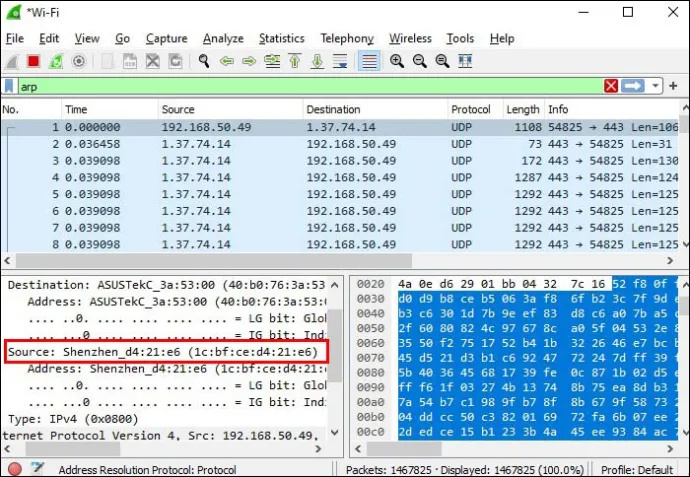
- ایڈریس ریزولوشن پروٹوکول (ARP) کیشے کو دیکھنے کے لیے arp-a کا استعمال کریں۔
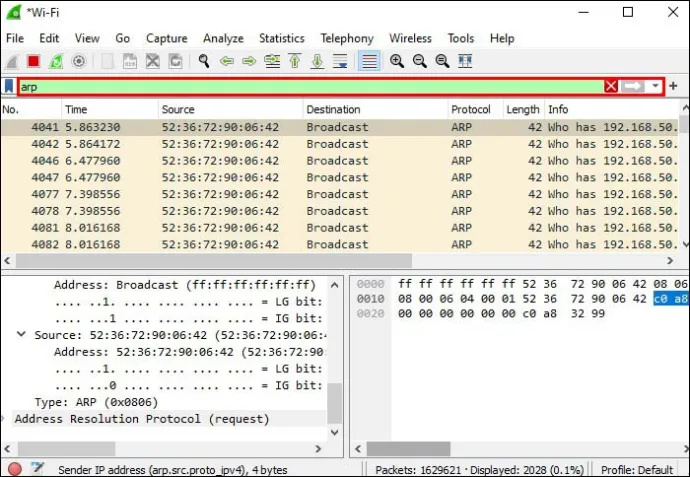
- کمانڈ پرامپٹ میں استعمال ہونے والے ڈیفالٹ گیٹ وے کا آئی پی ایڈریس تلاش کریں اور اس کا فزیکل ایڈریس دیکھیں۔ چیک کریں کہ آیا گیٹ وے کا فزیکل ایڈریس کیپچر کیے گئے ٹریفک میں کچھ 'ماخذ' اور 'منزل' فیلڈز سے میل کھاتا ہے۔
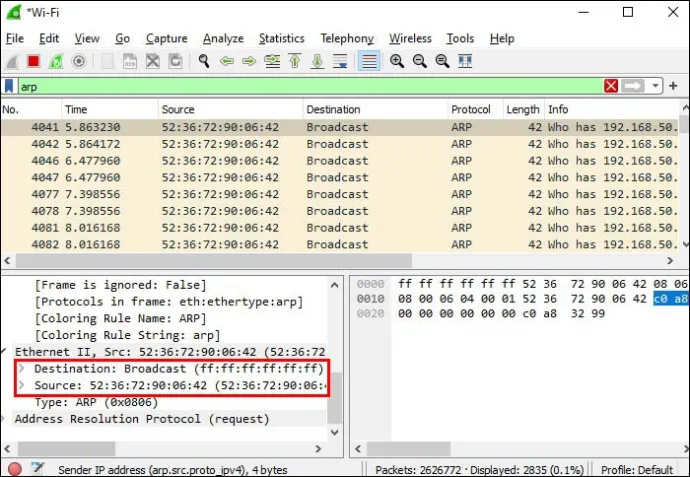
- Wireshark کو بند کرکے سرگرمی مکمل کریں۔ اگر آپ کیپچر کی گئی ٹریفک کو ضائع کرنا چاہتے ہیں تو 'بغیر محفوظ کیے چھوڑ دیں' کو دبائیں۔
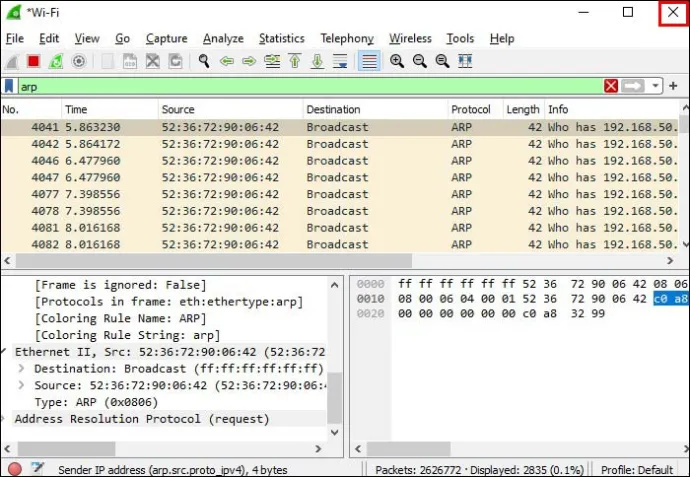
وائر شارک میں میک ایڈریس کو کیسے فلٹر کریں۔
Wireshark آپ کو فلٹرز استعمال کرنے اور بڑی مقدار میں معلومات کو تیزی سے حاصل کرنے کی اجازت دیتا ہے۔ یہ خاص طور پر مفید ہے اگر کسی خاص ڈیوائس میں کوئی مسئلہ ہو۔ Wireshark میں، آپ ماخذ MAC ایڈریس یا منزل MAC ایڈریس کے ذریعے فلٹر کر سکتے ہیں۔
وائر شارک میں ماخذ میک ایڈریس کے ذریعہ فلٹر کرنے کا طریقہ
اگر آپ Wireshark میں ماخذ MAC ایڈریس کے ذریعے فلٹر کرنا چاہتے ہیں، تو آپ کو یہ کرنے کی ضرورت ہے:
- Wireshark پر جائیں اور سب سے اوپر واقع فلٹر فیلڈ تلاش کریں۔

- یہ نحو درج کریں: 'ether.src == macaddress'۔ 'macaddress' کو مطلوبہ سورس ایڈریس سے بدل دیں۔ یاد رکھیں کہ فلٹر لگاتے وقت اقتباس کے نشانات کا استعمال نہ کریں۔
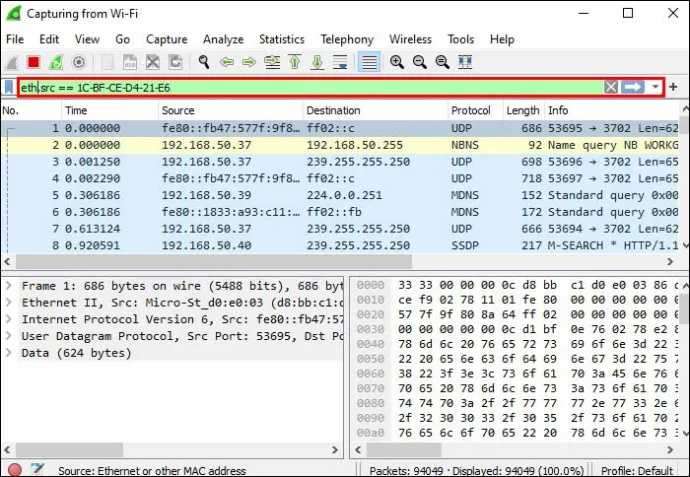
وائر شارک میں ڈیسٹینیشن میک ایڈریس کے حساب سے فلٹر کرنے کا طریقہ
Wireshark آپ کو منزل کے میک ایڈریس کے ذریعہ فلٹر کرنے کی اجازت دیتا ہے۔ اسے کرنے کا طریقہ یہاں ہے:
- وائر شارک لانچ کریں اور ونڈو کے اوپری حصے میں فلٹر فیلڈ کو تلاش کریں۔

- یہ نحو درج کریں: 'ether.dst == macaddress'۔ یقینی بنائیں کہ 'macaddress' کو منزل کے پتے سے بدل دیں اور یاد رکھیں کہ فلٹر لگاتے وقت اقتباس کے نشانات کا استعمال نہ کریں۔
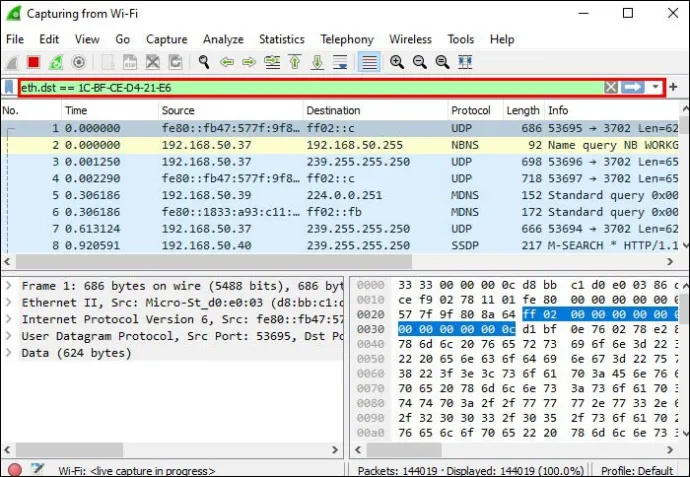
وائر شارک میں دیگر اہم فلٹرز
بڑی مقدار میں معلومات کے ذریعے گھنٹوں ضائع کرنے کے بجائے، Wireshark آپ کو فلٹرز کے ساتھ شارٹ کٹ لینے دیتا ہے۔
ip.addr == x.x.x.x
یہ Wireshark میں سب سے زیادہ استعمال ہونے والے فلٹرز میں سے ایک ہے۔ اس فلٹر کے ساتھ، آپ صرف منتخب کردہ آئی پی ایڈریس پر مشتمل پیکجز دکھاتے ہیں۔
فلٹر خاص طور پر ان لوگوں کے لیے آسان ہے جو ایک قسم کی ٹریفک پر توجہ مرکوز کرنا چاہتے ہیں۔
آپ کو کیسے پتہ چلے گا کہ اگر آپ کو مسدود کردیا گیا ہے
آپ ماخذ یا منزل کے IP ایڈریس کے ذریعہ فلٹر کرسکتے ہیں۔
اگر آپ ماخذ IP ایڈریس کے ذریعہ فلٹر کرنا چاہتے ہیں تو اس نحو کو استعمال کریں: 'ip.src == x.x.x.x'۔ 'x.x.x.x' کو مطلوبہ IP ایڈریس سے تبدیل کریں اور نحو کو فیلڈ میں داخل کرتے وقت اقتباس کے نشانات کو ہٹا دیں۔
جو لوگ ماخذ IP ایڈریس کے ذریعہ فلٹر کرنا چاہتے ہیں انہیں فلٹر فیلڈ میں یہ نحو درج کرنا چاہئے: 'ip.dst == x.x.x.x'۔ 'x.x.x.x' کے بجائے مطلوبہ IP ایڈریس استعمال کریں اور اقتباس کے نشانات کو ہٹا دیں۔
اگر آپ ایک سے زیادہ IP پتوں کو فلٹر کرنا چاہتے ہیں تو اس نحو کو استعمال کریں: 'ip.addr == x.x.x.x اور ip.addr == y.y.y.y'۔
ip.addr == x.x.x.x && ip.addr == x.x.x.x
اگر آپ دو مخصوص میزبانوں یا نیٹ ورکس کے درمیان ڈیٹا کی شناخت اور تجزیہ کرنا چاہتے ہیں تو یہ فلٹر ناقابل یقین حد تک مددگار ثابت ہو سکتا ہے۔ یہ غیر ضروری ڈیٹا کو ہٹا دے گا اور صرف چند سیکنڈ میں مطلوبہ نتائج دکھائے گا۔
http
اگر آپ صرف HTTP ٹریفک کا تجزیہ کرنا چاہتے ہیں تو فلٹر باکس میں 'http' درج کریں۔ یاد رکھیں کہ فلٹر لگاتے وقت اقتباس کے نشانات کا استعمال نہ کریں۔
ڈی این ایس
Wireshark آپ کو DNS کے ذریعے پکڑے گئے پیکٹوں کو فلٹر کرنے دیتا ہے۔ صرف DNS ٹریفک دیکھنے کے لیے آپ کو صرف فلٹر فیلڈ میں 'dns' داخل کرنا ہے۔
اگر آپ مزید مخصوص نتائج چاہتے ہیں اور صرف DNS استفسارات دکھانا چاہتے ہیں تو یہ نحو استعمال کریں: 'dns.flags.response == 0'۔ اس بات کو یقینی بنائیں کہ فلٹر داخل کرتے وقت اقتباس کے نشانات استعمال نہ کریں۔
اگر آپ DNS جوابات کو فلٹر کرنا چاہتے ہیں تو یہ نحو استعمال کریں: 'dns.flags.response == 1'۔
فریم ٹریفک پر مشتمل ہے۔
یہ آسان فلٹر آپ کو لفظ 'ٹریفک' والے پیکٹوں کو فلٹر کرنے دیتا ہے۔ یہ خاص طور پر ان لوگوں کے لیے قابل قدر ہے جو مخصوص صارف ID یا سٹرنگ تلاش کرنا چاہتے ہیں۔
tcp.port == XXX
اگر آپ کسی مخصوص پورٹ کے اندر یا باہر جانے والی ٹریفک کا تجزیہ کرنا چاہتے ہیں تو آپ اس فلٹر کو استعمال کر سکتے ہیں۔
ip.addr >= x.x.x.x اور ip.addr <= y.y.y.y
یہ Wireshark فلٹر آپ کو صرف مخصوص IP رینج والے پیکٹ دکھانے کی اجازت دیتا ہے۔ یہ 'x.x.x.x سے زیادہ یا اس کے برابر اور y.y.y.y سے کم یا اس کے برابر فلٹر IP پتے' کے طور پر پڑھتا ہے۔ 'x.x.x.x' اور 'y.y.y.y' کو مطلوبہ IP پتوں سے تبدیل کریں۔ آپ 'اور' کے بجائے '&&' بھی استعمال کر سکتے ہیں۔
frame.time >= 12 اگست 2017 09:53:18 اور frame.time <= 12 اگست 2017 17:53:18
اگر آپ کسی مخصوص آمد کے وقت کے ساتھ آنے والی ٹریفک کا تجزیہ کرنا چاہتے ہیں، تو آپ متعلقہ معلومات حاصل کرنے کے لیے اس فلٹر کا استعمال کر سکتے ہیں۔ ذہن میں رکھیں کہ یہ صرف مثال کی تاریخیں ہیں۔ آپ ان کو مطلوبہ تاریخوں سے بدل دیں، اس بات پر منحصر ہے کہ آپ کیا تجزیہ کرنا چاہتے ہیں۔
!(فلٹر نحو)
اگر آپ کسی فلٹر نحو کے سامنے فجائیہ نشان لگاتے ہیں، تو آپ اسے نتائج سے خارج کر دیں گے۔ مثال کے طور پر، اگر آپ '!(ip.addr == 10.1.1.1)' ٹائپ کرتے ہیں، تو آپ کو وہ تمام پیکٹ نظر آئیں گے جن میں یہ IP ایڈریس نہیں ہے۔ یاد رکھیں کہ فلٹر لگاتے وقت آپ کو اقتباس کے نشانات کا استعمال نہیں کرنا چاہیے۔
وائر شارک فلٹرز کو کیسے محفوظ کریں۔
اگر آپ Wireshark میں کوئی خاص فلٹر اکثر استعمال نہیں کرتے ہیں، تو امکان ہے کہ آپ اسے وقت کے ساتھ بھول جائیں گے۔ صحیح نحو کو یاد رکھنے کی کوشش کرنا اور اسے آن لائن تلاش کرنے میں وقت ضائع کرنا بہت مایوس کن ہوسکتا ہے۔ خوش قسمتی سے، Wireshark آپ کو دو قیمتی اختیارات کے ساتھ ایسے منظرناموں کو روکنے میں مدد کر سکتا ہے۔
پہلا آپشن خودکار تکمیل ہے، اور یہ ان لوگوں کے لیے مفید ہو سکتا ہے جو فلٹر کی شروعات کو یاد رکھتے ہیں۔ مثال کے طور پر، آپ 'tcp' ٹائپ کر سکتے ہیں اور Wireshark اس ترتیب سے شروع ہونے والے فلٹرز کی فہرست دکھائے گا۔
دوسرا آپشن بک مارکنگ فلٹرز ہے۔ یہ ان لوگوں کے لیے ایک انمول آپشن ہے جو اکثر طویل نحو کے ساتھ پیچیدہ فلٹرز استعمال کرتے ہیں۔ اپنے فلٹر کو بک مارک کرنے کا طریقہ یہاں ہے:
- Wireshark کھولیں اور بک مارک آئیکن کو دبائیں۔ آپ اسے فلٹر فیلڈ کے بائیں جانب تلاش کر سکتے ہیں۔
- 'ڈسپلے فلٹرز کا نظم کریں' کو منتخب کریں۔
- فہرست میں مطلوبہ فلٹر تلاش کریں اور اسے شامل کرنے کے لیے پلس کا نشان دبائیں۔
اگلی بار جب آپ کو اس فلٹر کی ضرورت ہو، بک مارک آئیکن کو دبائیں، اور فہرست میں اپنا فلٹر تلاش کریں۔
عمومی سوالات
کیا میں عوامی نیٹ ورک پر Wireshark چلا سکتا ہوں؟
اگر آپ سوچ رہے ہیں کہ کیا عوامی نیٹ ورک پر Wireshark چلانا قانونی ہے، تو جواب ہاں میں ہے۔ لیکن، اس کا مطلب یہ نہیں ہے کہ آپ کو کسی بھی نیٹ ورک پر Wireshark چلانا چاہیے۔ آپ جس نیٹ ورک کو استعمال کرنا چاہتے ہیں اس کی شرائط و ضوابط کو پڑھنا یقینی بنائیں۔ اگر نیٹ ورک Wireshark کے استعمال پر پابندی لگاتا ہے اور آپ پھر بھی اسے چلاتے ہیں، تو آپ پر نیٹ ورک سے پابندی لگائی جا سکتی ہے یا مقدمہ بھی چلایا جا سکتا ہے۔
وائر شارک کاٹتا نہیں ہے۔
نیٹ ورکس کو ٹربل شوٹنگ کرنے سے لے کر کنکشن کا پتہ لگانے اور ٹریفک کا تجزیہ کرنے تک، وائر شارک کے بہت سے استعمال ہیں۔ اس پلیٹ فارم کے ساتھ، آپ صرف چند کلکس میں ایک مخصوص MAC ایڈریس تلاش کر سکتے ہیں۔ چونکہ یہ پلیٹ فارم مفت ہے اور متعدد آپریٹنگ سسٹمز پر دستیاب ہے، اس لیے دنیا بھر میں لاکھوں لوگ اس کے آسان اختیارات سے لطف اندوز ہوتے ہیں۔
آپ Wireshark کس لیے استعمال کرتے ہیں؟ آپ کا پسندیدہ آپشن کیا ہے؟ ذیل میں تبصرے کے سیکشن میں ہمیں بتائیں۔








